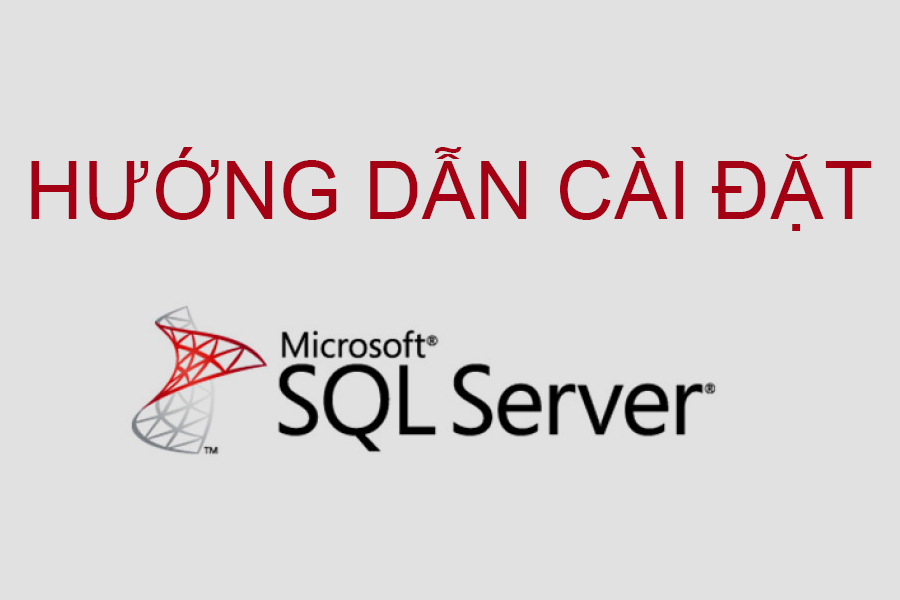
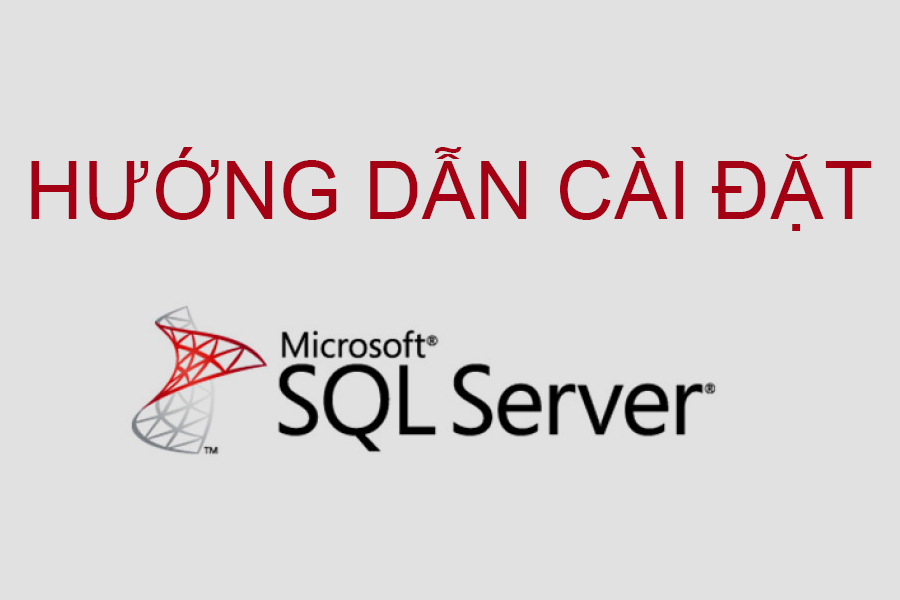
Guia passo a passo para instalar o Microsoft SQL Server e conectar-se ao banco de dados para iniciantes
- 24-07-2022
- Toanngo92
- 0 Comments
Para instalar o SQL Server, a primeira coisa que precisamos fazer é ir ao google, digitar palavras-chave: download sql server, ou ir diretamente no link a seguir:
https://www.microsoft.com/en-us/sql-server/sql-server-downloads
Próximo passo, escolha 1 de 2 versões de desenvolvedor ou expressa como mostrado e prossiga para baixar + instalar passo a passo de acordo com o vídeo acima
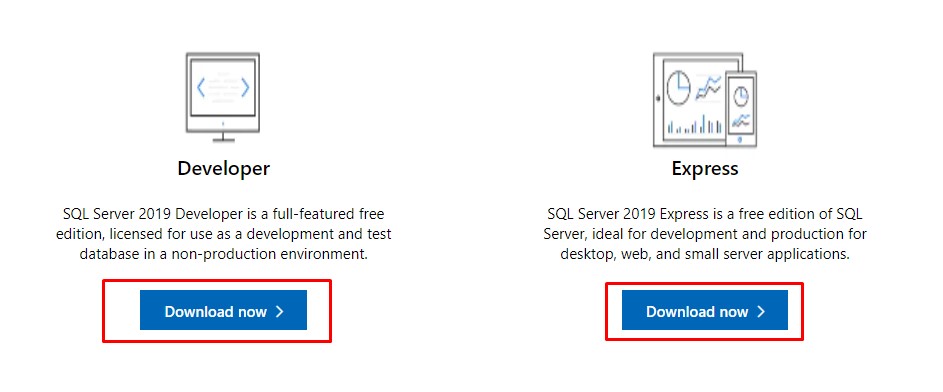
Após a instalação conforme o vídeo, conecte-se ao banco de dados utilizando o SSMS conforme as informações mostradas abaixo:
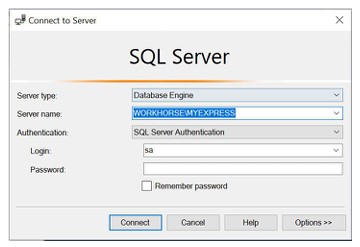
Nota: existem 2 métodos para autenticar com o Microsoft SQL Server: através de contas (Autenticação do SQL Server) ou autenticação com janelas (autenticação do Windows). Assim, várias contas podem acessar o SQL Server. Com a autenticação do Windows, o sistema de autenticação do sistema operacional para fazer login no banco de dados SQL Server, ele só pode autenticar em um único dispositivo de computador, não pode ser usado em nenhuma outra máquina.
Após o login de autenticação bem-sucedido, a interface será exibida da seguinte forma:
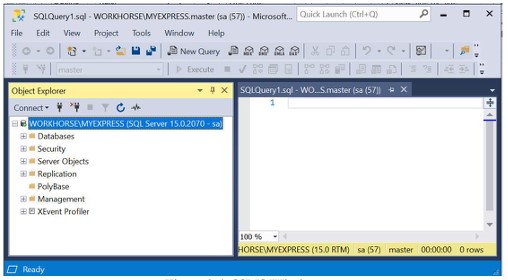
Mục lục
Introdução ao Banco de Dados
Banco de dados é uma coleção (lista) de dados armazenados como arquivos no disco rígido. Um banco de dados de dados contém os dados reais.
Os bancos de dados do SQL Server são compostos por uma coleção de tabelas que armazenam conjuntos de dados estruturados especificamente. Uma tabela consiste em um conjunto de linhas (também conhecidas como registros ou tuplas) e colunas (também conhecidas como atributos). Cada coluna da tabela destina-se a armazenar um tipo específico de informação, por exemplo, data, nome, valor e número.
O SQL Server 2019 oferece suporte a 3 tipos de bancos de dados da seguinte forma:
- Bancos de dados do sistema
- Bancos de dados definidos pelo usuário
- Bancos de dados de amostra
Bancos de dados do sistema
O SQL Server usa bancos de dados do sistema para dar suporte aos vários componentes do DBMS. Cada banco de dados tem uma função que autentica e armazena as informações comerciais exigidas pelo SQL Server. O banco de dados do sistema armazena dados em tabelas, conterá visualizações, procedimentos armazenados (serão aprendidos em lições posteriores) e outros objetos de banco de dados. Eles também são vinculados a arquivos de banco de dados (arquivos .mdf, .ldf), que são arquivos físicos armazenados no servidor SQL Server.
Bancos de dados do sistema disponíveis no SQL Server 2019
| Base de dados | Descrever |
| mestre | Os registros do banco de dados registram todas as informações da camada do sistema da instância do SQL Server |
| msdb | O banco de dados é usado pelo SQL Server Agent para agendar alertas de banco de dados e vários trabalhos |
| modelo | O banco de dados é usado como modelo para todos os bancos de dados a serem criados no SQL Server 2019 |
| Recursos | Este é um banco de dados somente leitura. Ele contém objetos do sistema no SQL 2019 |
| tempdb | Este é um banco de dados contendo dodois de objetos temporários ou conjuntos de resultados intermediários |
Bancos de dados definidos pelo usuário
Usando o SQL Server 2019, os usuários podem criar seu próprio banco de dados, chamado banco de dados definido pelo usuário, e trabalhar com ele. O objetivo desses bancos de dados é armazenar dados do usuário.
Banco de dados AdventureWork2019
O banco de dados de exemplo, chamado AdventureWorks, foi introduzido no SQL Server 2005. Esse banco de dados demonstra os recursos moiws do SQL Server. Esse banco de dados simula uma empresa fictícia chamada Adventure Works Cycles. A Adventure Work Cycles é uma grande empresa multinacional de manufatura. A empresa fabrica e vende bicicletas de liga leve para os mercados norte-americano, europeu, asiático… No SQL Server 2019, a nova versão do AdventureWorks2019 é usada como dados de amostra, incluindo conjuntos de dados, conjuntos de dados e conjuntos de dados. comandos e operações disponíveis em uma simulação ambiente de dados.
Tutorial em vídeo para importar o banco de dados AdventureWorks para o SQL Server:
O esquema de banco de dados AdventureWorks2019 inclui muitas funções para um fabricante de bicicletas fictício. Essas áreas incluem:
- Automação de clientes/força de vendas, análise de dados
- Recursos humanos (recursos humanos)
- Troca eletrônica de dados de compra/fornecedor
- Fluxo do Processo de Produção
O banco de dados inclui vários recursos. Algumas das principais características são as seguintes:
Um mecanismo de banco de dados que inclui utilitários administrativos, acessibilidade de dados, recurso de pesquisa de texto completo, Common Language Runtime (CLR), etc.
Um conjunto de modelos integrados para dois modelos de negócios Recursos Humanos e Storefront com muitos recursos:
- Serviços de análise e serviços de integração
- Serviço de notificação
- Instalação de clonagem
- Serviço de relatórios
O banco de dados de exemplo inclui 3 componentes principais:
- AdventureWorks2019: banco de dados OLTP de exemplo
- AdventureWorks2019DW: Data warehouse de exemplo
- AdventureWorks2019AS: banco de dados de serviços de análise de amostra
Para baixar o adventurewrork e usá-lo, veja o seguinte link:
Explicação da interface do usuário do SSMS
O SSMS fornece vários menus de opções, barras de ferramentas e painéis para trabalhar. O painel mostrado na Figura 1.1 acima é chamado de Pesquisador de Objetos. Ele exibe todos os objetos no servidor em formato tabular e fornece interfaces de usuário para gerenciá-los.
Função e estrutura do Pesquisador de Objetos no SQL Server
A estrutura do Pesquisador de Objetos no SQL Server 2019 é mostrada na figura abaixo:
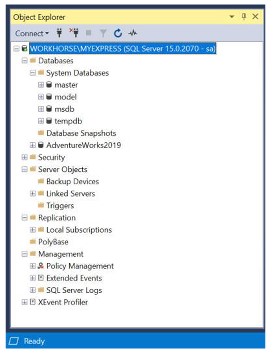
Essa estrutura inclui banco de dados, segurança, objetos de servidor, replicações e possivelmente alguns outros recursos, como Alta Disponibilidade AlwaysOn, Gerenciamento, Catálogos do Integration Services… O Pesquisador de Objetos pode ser acessado por meio do SSMS conectando-se ao servidor de banco de dados.
Os diferentes componentes do Pesquisador de Objetos são os seguintes:
- Bancos de dados : uma coleção de bancos de dados armazenados em um conjunto de dados com uma estrutura definida.
- Segurança : usado para fornecer configurações de segurança flexíveis e confiáveis no SQL Server 2019. Isso inclui logons, funções, credenciais, auditorias etc.
- Objetos de Servidor : Usado para monitorar a atividade de instâncias no SQL Server.
- Replicação : Use para copiar e distribuir dados e objetos de banco de dados de um banco de dados para outro e, em seguida, sincronizar entre bancos de dados para manter a consistência.
- AlwaysOn High Avalability : Use para alta disponibilidade e recuperação de desastres. É comumente usado para aplicações que exigem alto tempo de atividade e proteção contra falhas.
- Gerenciamento : usado para gerenciar políticas, recursos, eventos, planos de manutenção, etc.
- Catálogos de Serviços de Integração : O catálogo de serviços de integração armazena todos os objetos do projeto após a destruição do projeto.
Janela de consulta
A Janela de Consulta é uma área onde você pode escrever comandos de consulta Transact-SQL (T-SQL). Os resultados das consultas serão exibidos nesta janela.
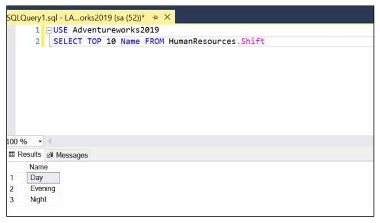
Criar e organizar arquivos de script
Arquivos de script são arquivos que contêm uma coleção de instruções SQL. Os arquivos de script podem conter uma ou mais instruções SQL, os arquivos de script são armazenados em um arquivo .sql que ajuda o SQL Server a reconhecer e executar o script.
Os lopws conceituais em arquivos de script podem ser organizados conforme mostrado abaixo:
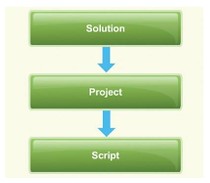
A solução na imagem pode ser entendida como um arquivo no qual todos os projetos do SQL Server estão armazenados, ou seja, é a camada superior da hierarquia. O arquivo de Solução é armazenado como um arquivo de texto com a extensão .ssmssqlprj . Os arquivos de script são arquivos principais que serão consultados e executados. O arquivo de script tem a extensão .sql
O exemplo abaixo é um arquivo de script chamado: insertdata.sql
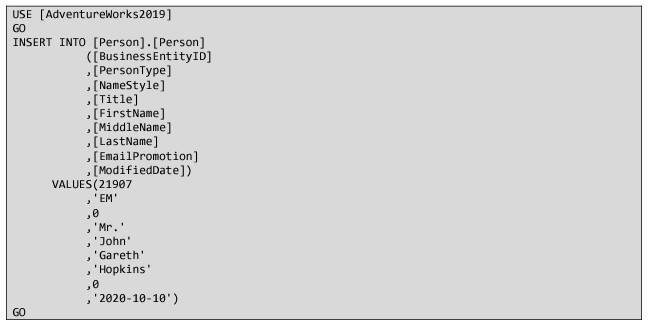
Consultas Transact-SQL
As consultas Transact-SQL (T-SQL) são gravadas e salvas como arquivos de script .sql e podem ser executadas diretamente na janela de consulta no SSMS. As etapas para executar o Transact-SQL são as seguintes:
- Na janela Consulta, selecione o código a ser executado
- Clique no botão executar no SSMS ou selecione o menu de consulta e clique em executar, além disso, pode ser executado através do atalho de teclado F5, alt+X ou Ctrl+E
Os resultados serão exibidos em 3 formatos diferentes, os formatos são grade (grade), texto (texto), visualização de arquivo (arquivo).












